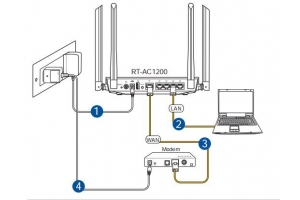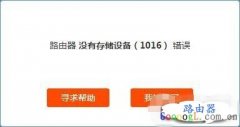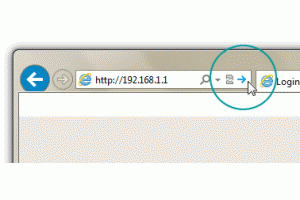为什么我无法找到我的无线网络(WIFI名称)
注:在进行这些故障排除前,请检查您使用的无线网卡是否为Archer T1U。此型号仅支持5GHz网络。因此,若您使用的路由器仅提供2.4GHz网络,则您当然找不到5GHz网络。
请透过手机启用热点,并检查无线网卡是否可以找到它。
如果您找的到无线网络但无法连线。
Q1:无法找到任何可用的无线网络
1.若您使用其他型号(不是Archer T1U)且您的电脑/设备无法检测到任何可用的无线网络,则需要检查电脑/设备上的设定,以确认无线网卡已正确安装并已成功启用。关于详细资讯,请参阅以下常见问题解答:Windows,Mac。
2. 确认您的无线网络开关是否开启?
3.检查电脑的服务设定。右键点选“ 本机(我的电脑) ”选择并点击“管理”。接着出现“ 电脑管理”视窗。在服务与应用程式下,点选服务。向下滚动并选择WLAN AutoConfig。确认它启动并将启动类型设定为“自动”。
4.至控制台>网络和共享中心,找到您的无线网络(Wi-Fi)右键点选停用再启用。
5 连线到您的无线网络。
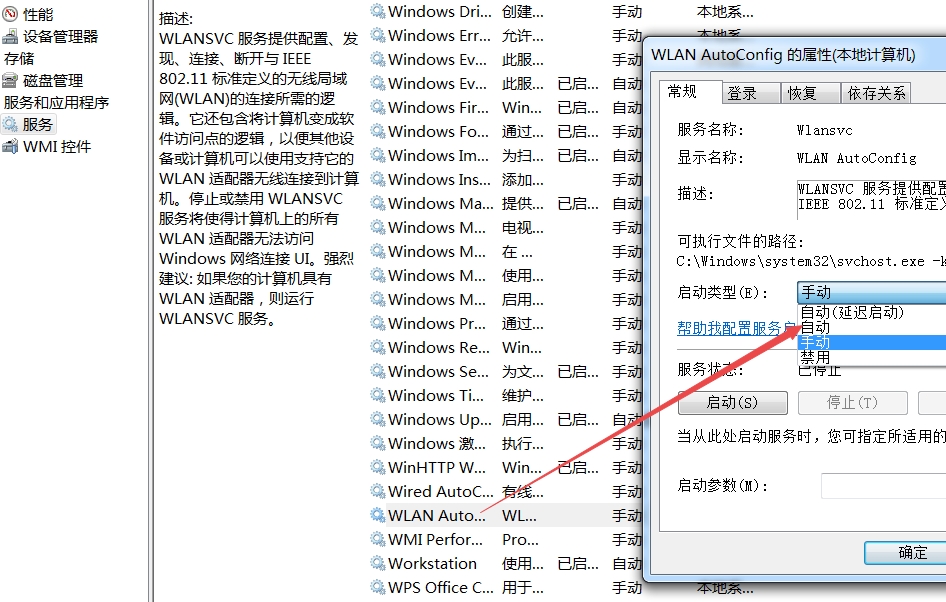
Q2:我可以找到其他网络,但无法找到我的无线网络
1.确认您路由器的Wi-Fi LED灯是否正常恒亮或闪烁,您的网络来源(数据机)网络是否可正常使用?若没有显示请使用Wi-Fi开关开启。

2. 确认您的路由器是否隐藏SSID广播,若您隐藏SSID,则您将再也无法找到您的网络。
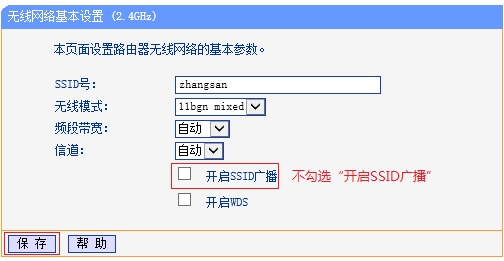
3. 确认您的电脑/设备仍在您的无线网络范围内,若离得太远请再靠近一些。
4. 检查无线网络设定:您的无线名称,是否正确选择了区域/国家/地区,无线网络设定为广播(broadcast)。如果您不确定如何检查路由器的设定,请联系路由器的支援人员寻求帮助。
注:不同国家/地区对无线频道的规范不同。例如,美国允许从1到11的2.4GHz频道,而英国允许从1到13.如果您在美国时选择区域为英国或频道为12/13,则您的电脑可能无法收到讯号。
Q3:我可以找到的无线网络但我无法连线
1. 验证问题,密码不匹配
有时候,当您第一次连接到无线网络时,它会要求您输入PIN码。此PIN码与无线密码/网络安全密码不同。通常您只能在无线路由器机身上找到它。如果找不到PIN码或PIN码错误,可以选择“使用安全密码连接”,然后输入网络安全密码/无线密码。
如果继续说网络安全密码不匹配,建议您确认无线路由器的无线密码。如果您不知道如何确认无线密码,请联系路由器的技术支援人员寻求帮助。
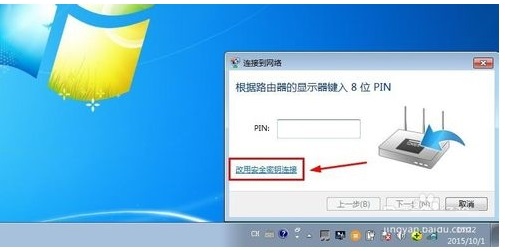
注:无线密码/网络安全密码区分大小写。
2. Windows无法连接到XXX /无法加入此网络/比平时更长时间连接到此网络。
导致此类问题的原因有多种:无线讯号太弱,路由器上的无线设定不正确,或者无线网卡的干扰和问题太多。请尝试以下解决方案:
a.检查网络的无线讯号强度。如果它很弱(1~3条),请靠近路由器再试一次。
b.检查路由器上的无线设定。确认未启用无线MAC过滤或存取控制。
c.将路由器的无线频道更改为1,6或11(适用于2.4GHz网络),以减少来自其他网络的干扰。如果您不知道如何更改路由器设定,请与路由器的技术支援人员联络以取得帮助。
d. 将无线安全加密性设为不加密且频道宽度更改为20MHz。
e.尝试透过WPS连接。按路由器上的WPS按钮,然后按无线网卡上的WPS按钮。
f. 重新安装或更新电脑无线网卡的驱动程式。如果您不知道如何更新驱动程式,请联系计电脑/无线网卡业者的技术支援人员以获得帮助。
最后修改时间:2018-08-13
最新文章
- 05-10 如何使用智能手机做电视的遥控器?
- 03-01 重置路由器后宽带账号和密码怎么查
- 02-19 WiFi连接出现无互联网连接什么意思?
- 02-17 怎么重新设置wifi密码步骤
- 01-01 如何将别人踢出您的路由器WiFi网络
- 07-08 没有密码怎么连接wifi无线网